


今天小編為朋友們帶來的這篇Photoshop圖片處理教程是為外景照片添加柔和的褐色暖色調效果,方法不是很複雜,希望朋友們喜歡。由於原素材圖片拍攝的很柔美,但是還是缺少了一些陽光效果,所以我們在調色時可以適當給圖片增加暖色,並把高光部分渲染亮一點,最後處理成陽光透射效果。
原圖

調色後效果:

1、打開素材圖片,創建曲線調整圖層,對RGB、紅、藍通道進行調整,參數設置如圖1 - 3,效果如圖4。這一步加深圖片暗部,並給高光部分增加淡黃色。
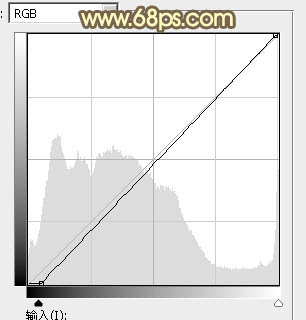
<圖1>
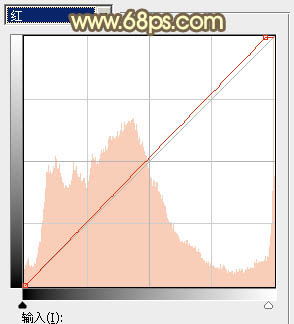
<圖2>
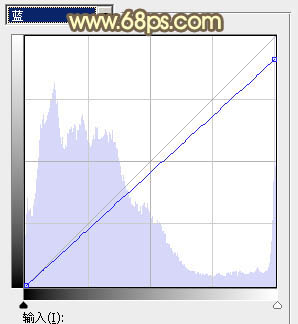
<圖3>
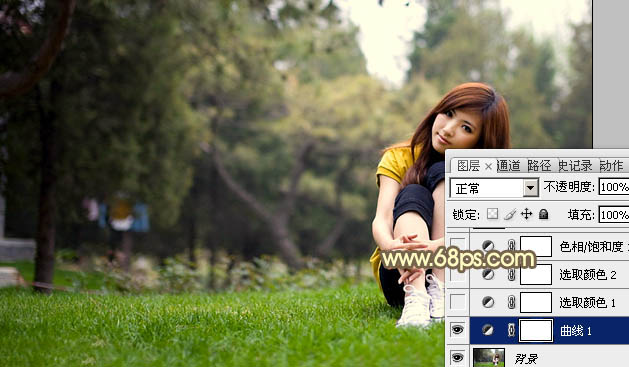
<圖4>
[page]
2、創建可選顏色調整圖層,對黃、綠、中性色進行調整,參數設置如圖5 - 7,效果如圖8。這一步把背景部分的綠色轉為黃褐色。
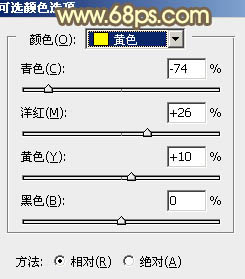
<圖5>
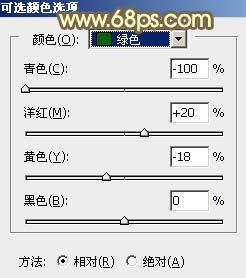
<圖6>
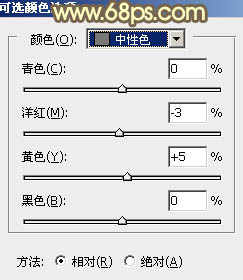
<圖7>
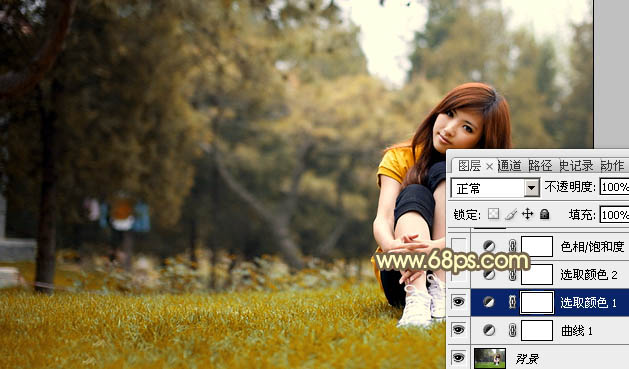
<圖8>
3、創建可選顏色調整圖層,對黃、綠、青、中性色進行調整,參數設置如圖9 - 12,效果如圖13。這一步給圖片增加暖色,並把中間調部分的顏色調亮。
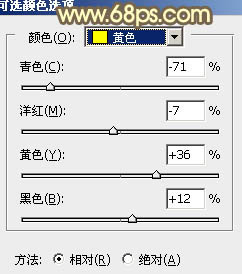
<圖9>
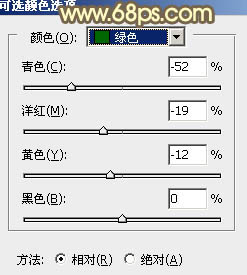
<圖10>
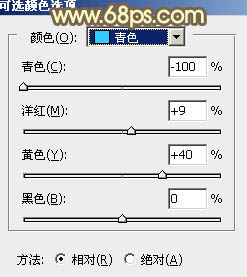
<圖11>
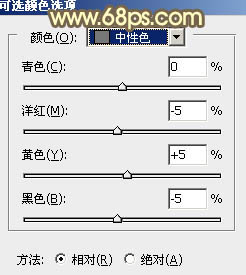
<圖12>

<圖13>
4、創建色相/飽和度調整圖層,對紅色,黃色進行調整,參數及效果如下圖。這一步是的減少圖片中的紅色。
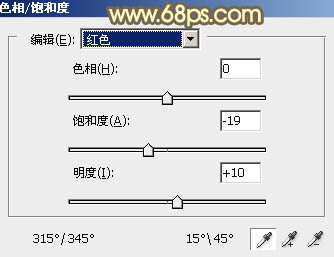
<圖14>
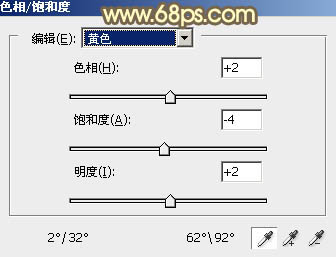
<圖15>

<圖16>
5、新建一個圖層,按Ctrl + Alt + Shift + E 蓋印圖層,然後執行:濾鏡 > 渲染 > 光照效果,參數設置如圖17,顏色設置為淡黃色。確定好後把圖層的不透明度改為:10%,效果如圖18。

<圖17>

<圖18>
[page]
6、新建一個圖層,用橢圓選框工具拉出下圖所示的選區,羽化100個像素後填充黃褐色:#B78A2C,混合模式改為“濾色”,效果如下圖。

<圖19>
7、按Ctrl + J 把當前圖層複製一層,混合模式為“濾色”不變,效果如下圖。

<圖20>
8、創建可選顏色調整圖層,對紅、黃、白、中性、黑進行調整,參數設置如圖21 - 25,效果如圖26。這一步主要把圖片中的褐色部分調淡一點。

<圖21>

<圖22>
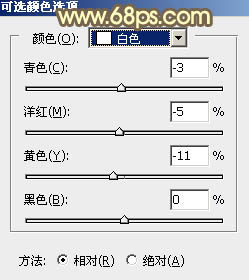
<圖23>
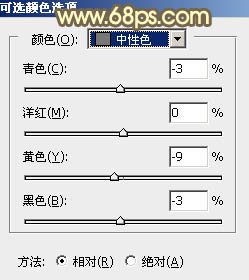
<圖24>
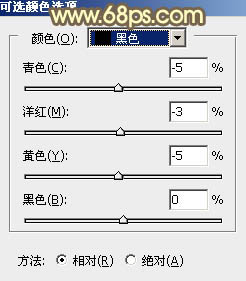
<圖25>

<圖26>
9、按Ctrl + J 把當前可選顏色調整圖層複製一層,不透明度改為:30%,效果如下圖。

<圖27>
10、創建曲線調整圖層,對RGB、綠、藍通道進行調整,參數設置如圖28 - 30,效果如圖31。這一步把圖片暗部及整體調淡。
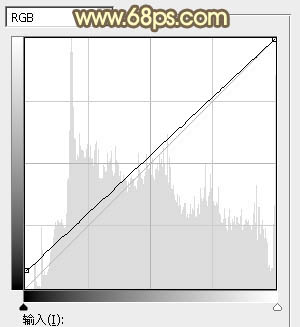
<圖28>
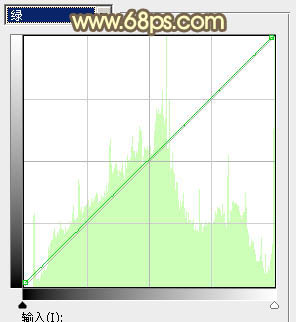
<圖29>
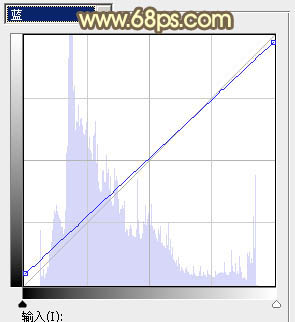
<圖30>

<圖31>
11、創建色彩平衡調整圖層,對陰影,高光進行調整,參數及效果如下圖。這一步給圖片增加暖色。
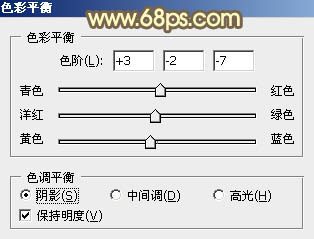
<圖32>
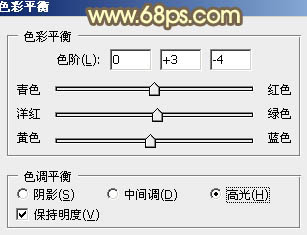
<圖33>

<圖34>
[page]
12、按Ctrl + Alt + 2 調出高光選區,按Ctrl + Shift + I 反選,新建一個圖層填充黃褐色:#CF9D46,不透明度改為:25%,效果如下圖。

<圖35>
13、新建一個圖層,簡單把圖片底部加深一點,再把整體適當柔化處理,效果如下圖。

<圖36>
14、新建一個圖層,按字母鍵“D”把前背景顏色恢複到默認的黑白,執行:濾鏡 > 渲染 > 雲彩,確定後把圖層混合模式改為“濾色”,不透明度改為:10%,效果如下圖。

<圖37>
最後再把人物部分磨一下皮,微調一下膚色,基本就完成了。喜歡這種效果的朋友可以嚐試著做一下,效果不錯。
最後效果:
